Sichern der Mailbox
Normalerweise sichert der Systemverwalter die Netzwerk-Mailbox in regelmäßigen Abständen. Sie können Ihre lokale Mailbox sichern, um eine zusätzliche Kopie der Mailbox zu erhalten oder um Informationen zu sichern, die sich nicht mehr in der Netzwerk-Mailbox befinden.
Wenn der Systemverwalter einen Wiederherstellungsbereich erstellt und das gesamte GroupWise-System gesichert hat, oder wenn Sie Ihre lokale Mailbox im Remote- oder Caching-Modus gesichert haben, können Sie eine Sicherungskopie Ihrer Mailbox öffnen und Nachrichten anzeigen oder wiederherstellen. Sie benötigen Lese- und Schreibzugriffsrechte für den Wiederherstellungsbereich, wenn er sich im Netzwerk befindet.
Dieser Abschnitt enthält folgende Themen:
Sichern der Mailbox
-
Zum manuellen Sichern Ihrer lokalen Mailbox im Remote- oder Caching-Modus, klicken Sie auf "Werkzeuge" > "Mailbox sichern".
-
Wenn Sie dazu aufgefordert werden, geben Sie den Ablageort für die Sicherungskopie an und klicken Sie anschließend auf "OK".
Sie können auch eine automatische Sicherung einrichten:
-
Klicken Sie im Remote- oder Caching-Modus auf "Werkzeuge" > "Optionen". Doppelklicken Sie anschließend auf "Umgebung".
-
Klicken Sie auf das Register "Sicherungsoptionen" und wählen Sie anschließend die Option "Remote-Mailbox sichern" aus.
-
Geben Sie den Ablageort für die Sicherungskopie an. Der Standardablageort lautet C:\NOVELL\GROUPWISE\BACKUP.
-
Geben Sie an, wie oft die Sicherung der Mailbox erfolgen soll.
-
Aktivieren Sie bei Bedarf "Vor der Sicherung keine Bestätigung anfordern".
Wiederherstellen von Nachrichten aus der Sicherung
-
Klicken Sie auf "Datei" > "Sicherungskopie öffnen".
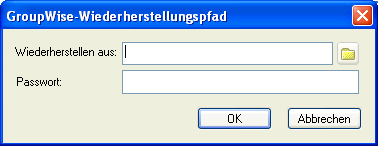
-
Geben Sie den vollständigen Pfad für die Sicherungskopie der Mailbox ein (oder navigieren Sie zu diesem). Geben Sie anschließend gegebenenfalls Ihr Passwort ein.
-
Wählen Sie die Nachricht aus, die Sie wiederherstellen möchten. Klicken Sie auf "Aktionen" und anschließend auf "Wiederherstellen".
Dokumente können mit diesem Verfahren nicht wiederhergestellt werden. Weitere Informationen finden Sie unter Ersetzen von Dokumenten durch eine Datei aus der Sicherung.
-
Um die Sicherungskopie für die Mailbox zu schließen, klicken Sie auf "Datei" und anschließend auf "Sicherungskopie öffnen".